Strona główna > Drukowanie > Drukowanie przy użyciu aplikacji Brother iPrint&Scan (Windows/Mac) > Drukowanie zdjęć lub dokumentów przy użyciu aplikacji Brother iPrint&Scan (Windows/Mac)
Drukowanie zdjęć lub dokumentów przy użyciu aplikacji Brother iPrint&Scan (Windows/Mac)

- Upewnij się, że w tacy papieru został załadowany właściwy nośnik.
- WAŻNE
- W przypadku drukowania zdjęć:
- Aby uzyskać najlepsze rezultaty, zalecamy używanie papieru Brother.
- W przypadku drukowania na papierze fotograficznym należy załadować jeden dodatkowy arkusz takiego papieru do tacy.
- Uruchom aplikację Brother iPrint&Scan.
- Windows
Kliknij dwukrotnie ikonę
 (Brother iPrint&Scan).
(Brother iPrint&Scan). - Mac
Na pasku menu Finder (Wyszukiwarka) kliknij , a następnie kliknij dwukrotnie ikonę iPrint&Scan.
Zostanie wyświetlony ekran aplikacji Brother iPrint&Scan. - Jeśli posiadane urządzenie Brother nie jest zaznaczone, kliknij przycisk Dodaj urządzenie / Wybierz urządzenie, a następnie wybierz nazwę modelu z listy. Kliknij OK.
- Kliknij Drukuj.
- Wybierz typ dokumentu.
- Wybierz plik, który chcesz wydrukować, a następnie wykonaj jedną z następujących czynności:
- Windows
Kliknij Dalej.
- Mac
Kliknij Otwórz, a następnie kliknij Dalej, gdy otrzymasz powiadomienie.
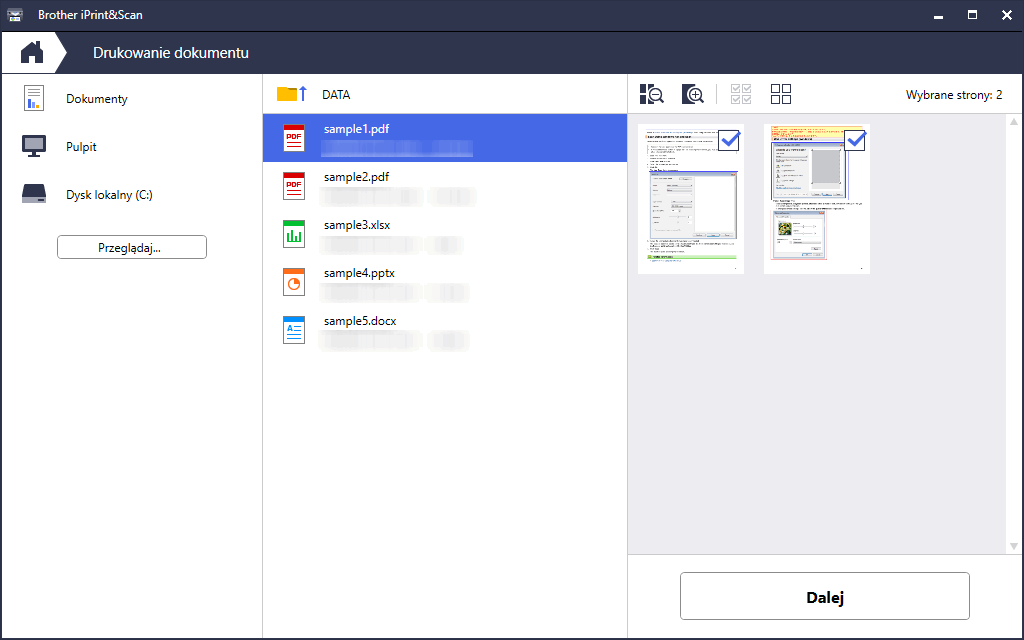

- Wyświetlany ekran może się różnić w zależności od wersji oprogramowania.
- Należy korzystać z najnowszej wersji oprogramowania Brother iPrint&Scan.

 Powiązane informacje
Powiązane informacje - W przypadku drukowania dokumentów z wieloma stronami możesz również wybrać strony, które chcesz drukować.
- W razie potrzeby zmień inne ustawienia drukarki.
- Kliknij Drukuj.
- WAŻNE
- W przypadku drukowania zdjęć:
Aby uzyskać najlepszą jakość druku przy wybranych ustawieniach, należy zawsze ustawiać opcję Typ nośnika w taki sposób, aby odpowiadała typowi załadowanego papieru.
Czy ta strona była pomocna?



